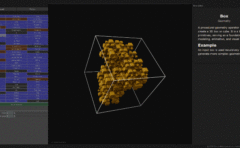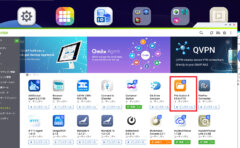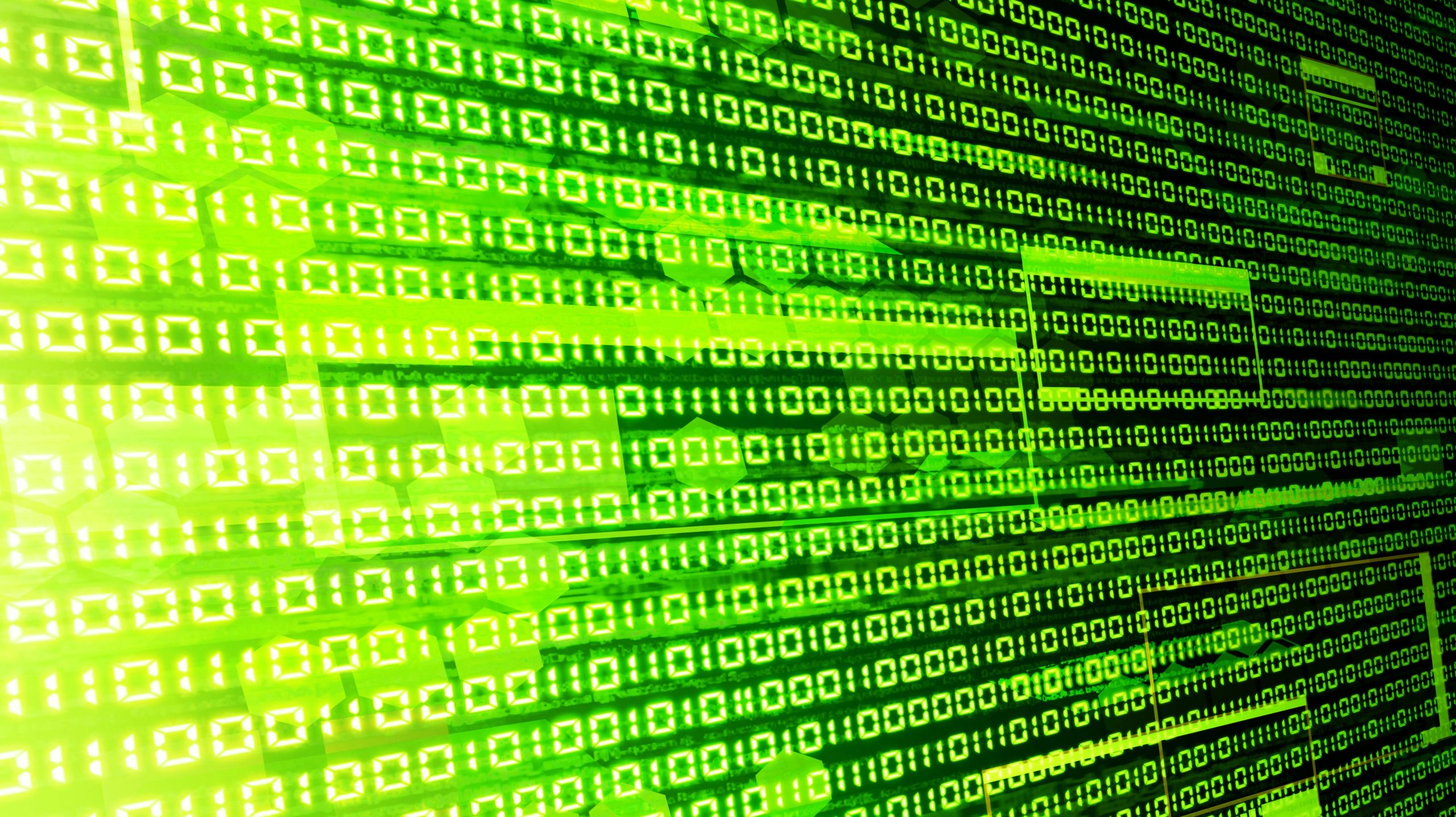

まる。
初めてのプログラミングには、「インターネット・アカデミー」がオススメ!知らない人は要チェック!
Windowsでは、VisualStudioCodeの内部コマンドにPowershellが使われています。
Set-ExecutionPolicy -ExecutionPolicy RemoteSigned -Scope Process上記のように、セキュリティポリシーを変更して実行すれば動きますがターミナルを立ち上げる度にこのポリシー変更を適用しなければなりません。
都度オプションをつけて実行するのは面倒なので、
VSCodeの setting.json を開き、以下のように記述しちゃいましょう。
"terminal.integrated.env.windows": {
"PSExecutionPolicyPreference": "RemoteSigned"
}今回はRemotesignedを指定しています。
その他PowerShellの実行ポリシーの種類に関しては、以下のQiitaの記事が分かりやすくまとめられているのでご参照ください。
これで、VScode上で無事、仮想環境をactivateできるようになりました。
めでたしめでたし。